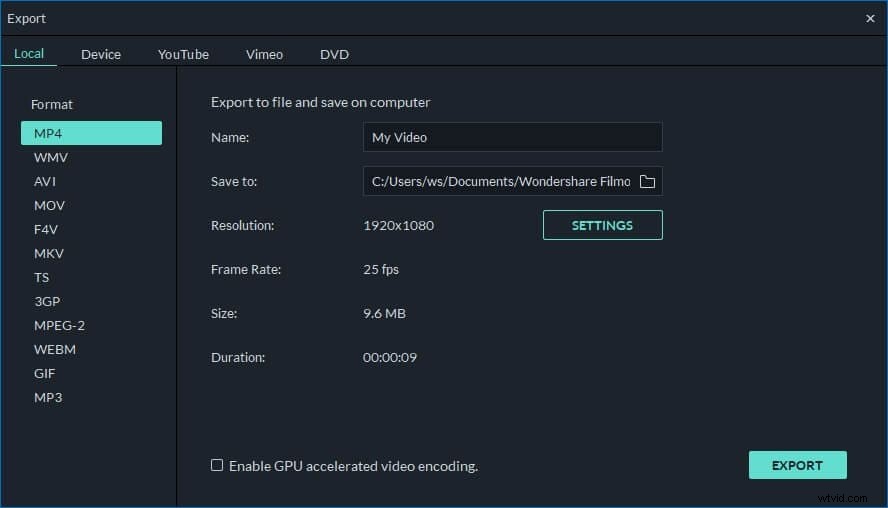Forse hai molti file MOV, come filmati QuickTime e filmati della fotocamera, ecc. Poiché le dimensioni del file MOV (QuickTime) sono troppo grandi, potresti voler riadattare le dimensioni del file per adattarle al tuo dispositivo multimediale mobile o risparmiare più spazio, ecc. Per ridimensionare Video MOV, ciò di cui hai bisogno è solo un eccellente ridimensionatore MOV per aiuto. Qui, Wondershare Filmora è altamente raccomandato.
Ti consente di convertire tra vari formati video popolari, nonché di personalizzare i parametri video come risoluzione, frame rate e bit rate ecc. Significa che puoi ridimensionare MOV a dimensioni inferiori convertendo in un altro formato con un alto tasso di compressione o abbassando la risoluzione video frame rate e bit rate. Ora scopri maggiori informazioni su Filmora e segui il tutorial per ridimensionare i tuoi file MOV (QuickTime) con tre semplici passaggi.
Potente ridimensionatore video MOV (QuickTime):Wondershare Filmora (originariamente Wondershare Video Editor)
- Ridimensiona facilmente il tuo video MOV senza perdita di qualità;
- Personalizza risoluzione video, bit rate, frame rate e altre impostazioni del tuo video;
- Carica direttamente il video su YouTube o Facebook al termine dell'editing;
- Sistema operativo supportato:Windows (incluso Windows 10) e Mac OS X (sopra 10.6).
1. Importa file MOV (QuickTime) nell'album dell'utente
Innanzitutto, importa i tuoi file MOV locali premendo il pulsante "Importa" nell'angolo in alto a sinistra o trascinando i file MOV che desideri dal computer all'album degli utenti di questa app. Tutti i file importati appariranno come miniature nel riquadro di sinistra.
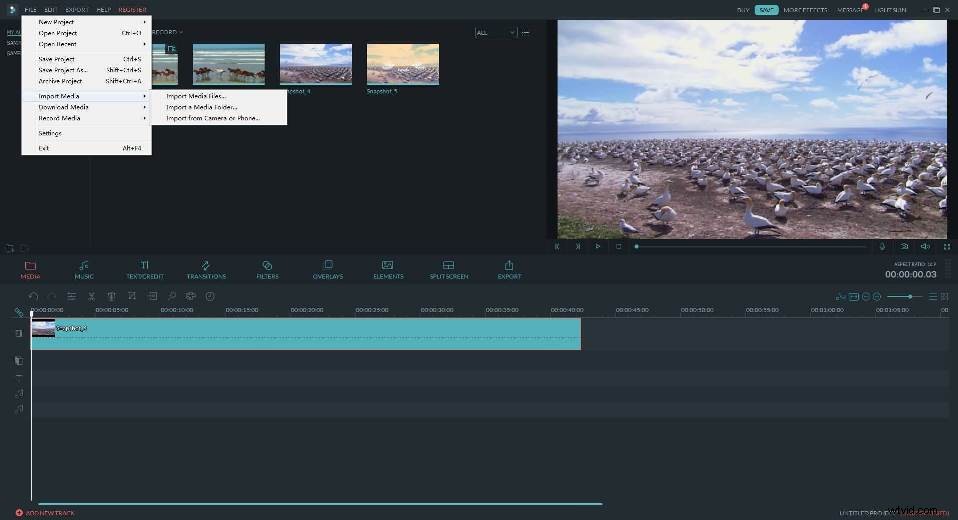
2. Taglia le parti video MOV (QuickTime) indesiderate
Se vuoi tagliare alcune clip (in realtà, è il modo più diretto per ridimensionare i file MOV per dimensioni inferiori), trascina e rilascia rispettivamente la parte superiore dell'indicatore di tempo rosso sul punto iniziale e sul punto finale che desideri, quindi ogni volta premi il pulsante "forbici" per tagliare la clip.
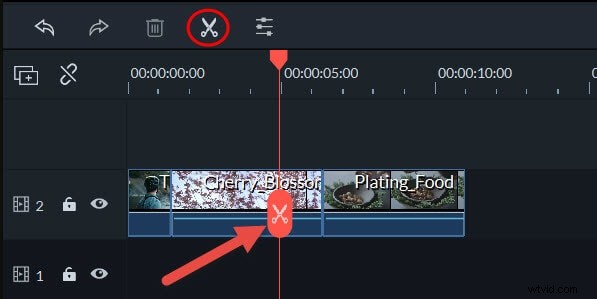
3. Imposta il formato di output e le impostazioni
Ora, devi trascinare uno dei tuoi file MOV desiderati dall'album alla timeline di questo ridimensionatore MOV. Se non vuoi eseguire alcun lavoro di modifica, fai clic direttamente sul pulsante "Crea", vai alla scheda "Formato" nella finestra pop-up, quindi scegli "MOV" come formato di output. Tieni presente che se desideri ridimensionare i file MOV convertendoli in altri formati con un tasso di compressione più elevato come FLV, scegli invece FLV.
Nella parte inferiore della finestra di output a comparsa, è presente un pulsante a forma di triangolo. Basta fare clic per eseguire alcune impostazioni avanzate. Abbassare la risoluzione video è il modo migliore per ridimensionare i file MOV per dimensioni inferiori. Non abbastanza piccolo? Puoi anche ridurre il frame rate e il bit rate del video.